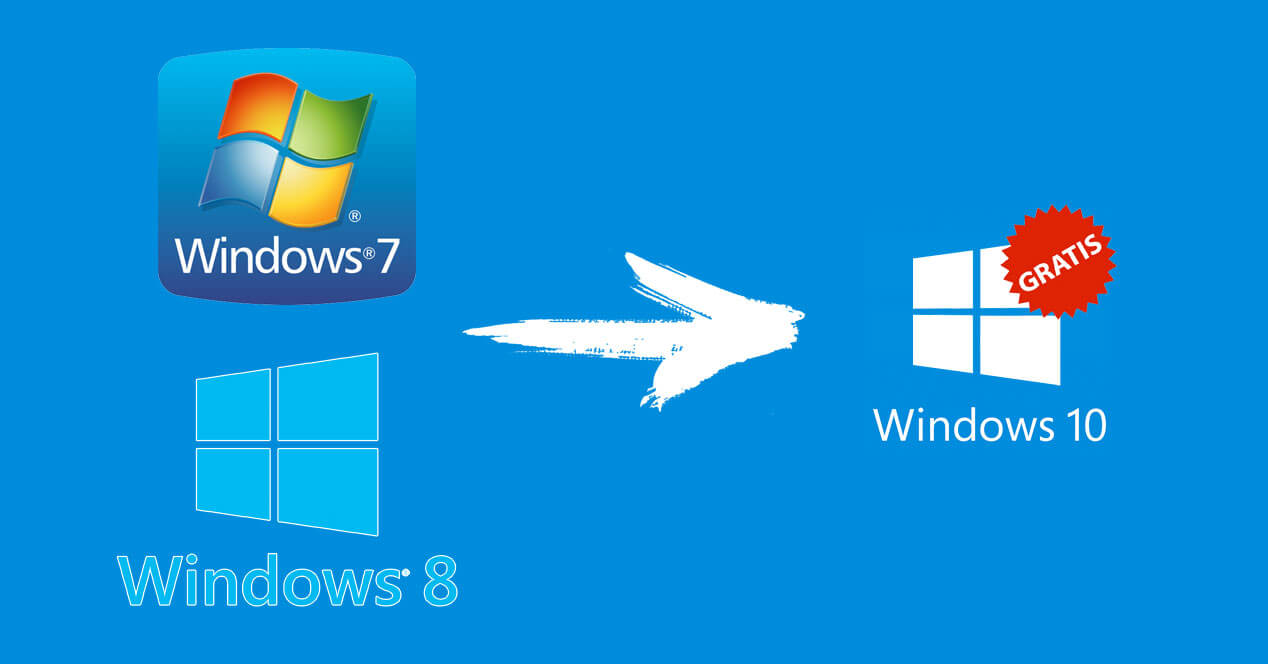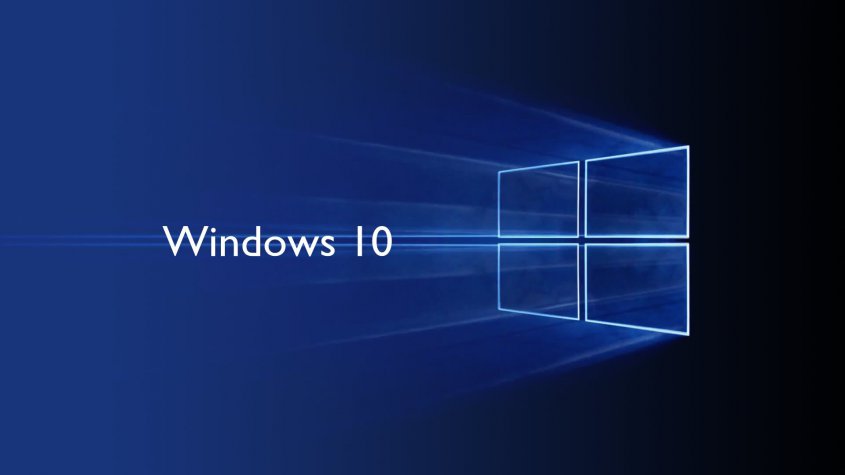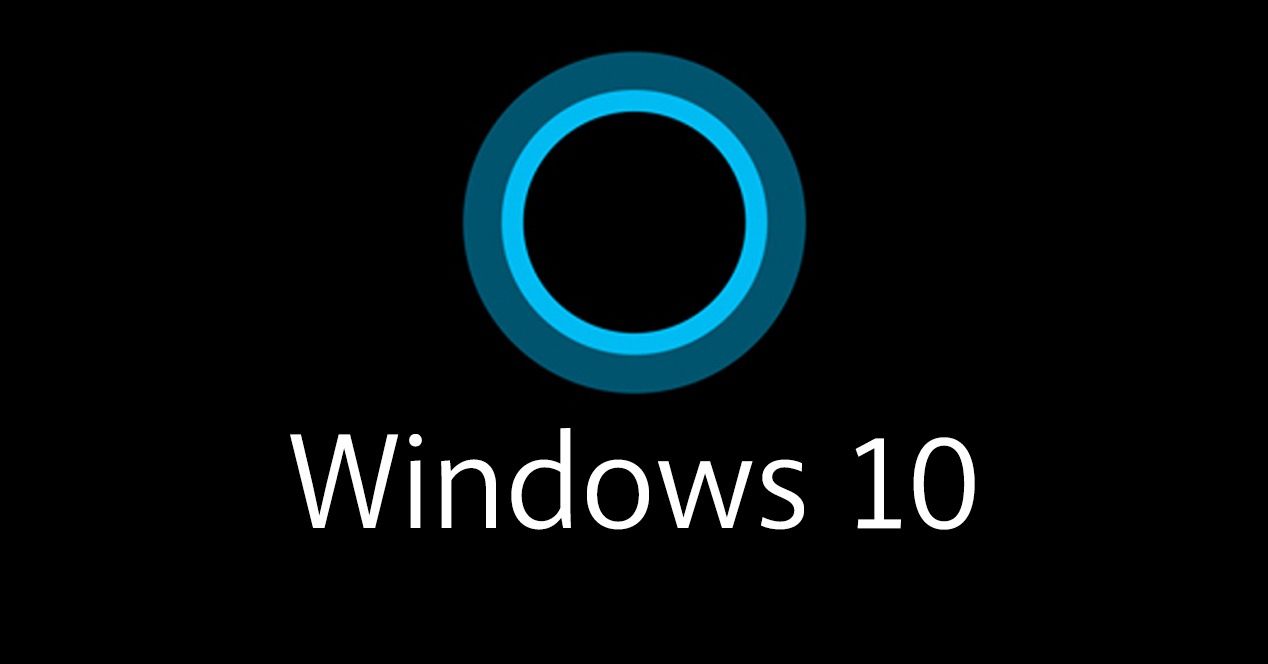Hace semanas que se espera ya el lanzamiento de la actualización de otoño para el sistema operativo. Hay un retraso en su lanzamiento, como os contamos ya esta semana. Microsoft la lanzará en noviembre seguramente y tenemos ya nombre para la misma. Porque se ha confirmado que es Windows 10 November 2019 Update el nombre elegido para la segunda gran actualización del año.
Windows 10 November 2019 Update sería el nombre de la actualización
Se esperaba que la actualización fuera a llegar en octubre, en las primeras semanas. Aunque esto no ha sido posible debido a diversos retrasos, por lo que se tiene que esperar más, hasta noviembre.
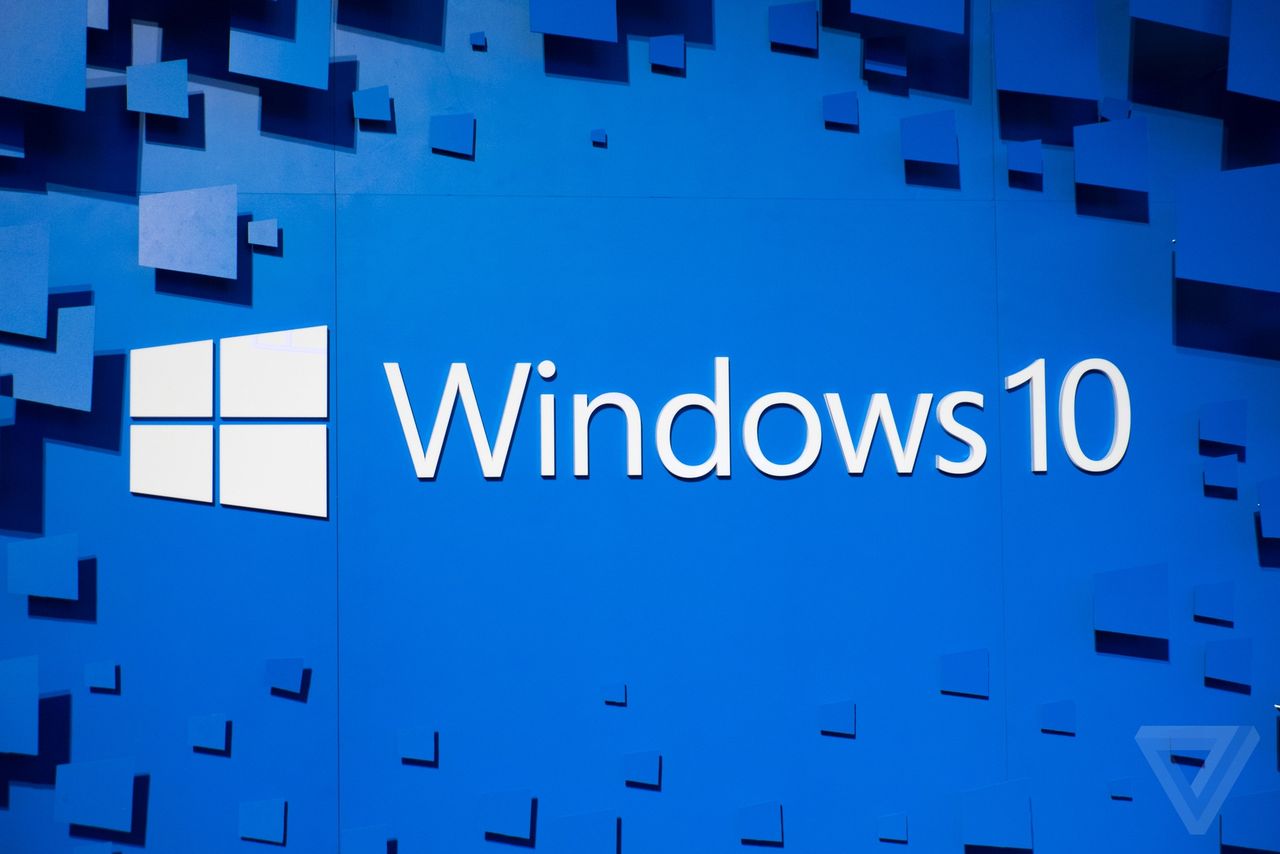
Lanzamiento en noviembre
Windows 10 November 2019 Update es el nombre elegido y podemos esperar que sea oficial en pocas semanas ya. Parece que la actualización se está probando ya de manera oficial con el anillo release preview, lo que supone que falta ya poco para que se haga oficial. Aunque de momento no se han dado fechas oficiales para ello por parte de Microsoft.
Poco a poco van llegando datos sobre la actualización. Por eso, seguramente la próxima semana vayamos a saberlo ya casi todo sobre la misma. No será una actualización que nos deje con demasiados cambios, pero promete ser de importancia e interés para los usuarios.
Así que estaremos atentos a los nuevos datos que se revelen sobre Windows 10 November 2019 Update. Al menos ya tenemos el nombre que podemos esperar de esta versión del sistema operativo. Una actualización que esperamos transcurra sin cambios, tras los problemas que la firma ha tenido estos meses.